Skvělé 3 způsoby, jak přidat hudbu do iPhone s / bez iTunes
Máte někde fantastickou hudbu a pak chcete vědět, jak přidat do iPhonu, iPadu nebo iPodu, zejména zbrusu nového iPhonu 13? V ideálním případě iTunes nebo jakýkoli nástroj třetí strany pro přidání hudby do iPhone jsou skvělé možnosti, které vám pomohou kopírování hudby do iPhone. Proces je velmi podobný pro všechna zařízení iOS a umožní vám mít své mediální soubory po ruce. Abychom vám pomohli přidávat skladby do iPhone různými způsoby, přišli jsme s tímto promyšleným příspěvkem. Tento článek vás naučí, jak postupně přidávat skladby do iPhone s iTunes a bez něj.
Část 1: Jak přidat hudbu do iPhone, včetně iPhone 13 s iTunes?
Pokud používáte iOS zařízení delší dobu, musíte iTunes dobře znát. Byl vyvinut společností Apple a je známý jako oficiální řešení pro správu iPhone. Proces učení, jak přidat hudbu do iPhone pomocí iTunes, však může být trochu komplikovaný. Pokud máte na svém iPhonu nějakou hudbu, můžete svou hudbu synchronizovat s knihovnou iTunes. Pokud ne, zde se můžete naučit, jak ručně přidat hudbu do knihovny iTunes a přidat skladby do iPhone přes iTunes:
1. Připojte svůj iPhone k notebooku nebo stolnímu počítači, na kterém je nainstalována aktualizace iTunes.
2. Přidejte nějakou hudbu do knihovny iTunes, pokud žádnou nemáte. Přejděte do nabídky „Soubor“ a můžete se rozhodnout přidat vybrané soubory nebo přidat celou složku.

3. Otevře se okno prohlížeče. Odtud můžete přidávat hudební soubory dle vlastního výběru do knihovny iTunes.
4. Skvělé! Nyní můžete do svého iPhone přidávat hudbu z iTunes. Přejděte na ikonu zařízení a vyberte svůj iPhone. Poté vyberte záložku „Hudba“ vlevo.
5. Povolte možnost „Synchronizovat hudbu“, která vám pomůže synchronizovat vybrané hudební soubory, alba, žánry nebo seznamy skladeb, a klikněte na tlačítko „Použít“.

Tím se synchronizuje hudba z iTunes s vaším zařízením iOS a automaticky se přidají skladby do vašeho iPhone.
Část 2: Jak přidat hudbu do iPhone, včetně iPhone 13 bez iTunes pomocí DrFoneTool?
Synchronizace hudby iTunes s iPhonem může vyžadovat hodně úsilí. Chcete-li rychle přidat hudbu do iPhone, doporučujeme DrFoneTool – Správce telefonu (iOS) pro pomoc. Tento nástroj se řídí intuitivním procesem a umožní vám naučit se přidávat hudbu do iPhone pomocí jednoduchého procesu proklikávání. K přidávání hudby do iPhone pomocí DrFoneTool – Phone Manager (iOS) nebudete potřebovat žádné předchozí technické zkušenosti. Je kompatibilní se všemi verzemi iOS a běží na všech předních zařízeních, jako je iPhone 13.
Pomocí DrFoneTool můžete přidávat skladby do iPhonů, iPadů a iPodů různých generací. Jedná se o kompletní správce iPhone s vyhrazenými kartami pro správu aplikací nebo prozkoumání souborového systému zařízení. Navíc můžete přenést své fotografie, kontakty, zprávy, videa a všechny druhy datových souborů. Můžete se naučit, jak přidávat skladby do iPhone pomocí DrFoneTool – Správce telefonu (iOS) podle těchto jednoduchých pokynů.

DrFoneTool – Správce telefonu (iOS)
Přidejte hudbu do iPhone/iPad/iPod bez iTunes
- Spravujte, přenášejte a mažte svá data na svých iOS zařízeních v počítači.
- Podpora všech druhů dat: hudba, fotografie, SMS, videa, kontakty, aplikace atd.
- Zálohujte data svého iPhone do aplikace a poté je obnovte do jiného zařízení.
- Přímá migrace mediálních souborů mezi zařízeními iOS a iTunes.
- Plně kompatibilní s téměř nejnovějšími verzemi iOS a dřívějšími verzemi.
1. Otevřete sadu nástrojů DrFoneTool a nainstalujte funkci „Phone Manager“, abyste mohli do iPhonu přidat hudbu nebo spravovat své zařízení iOS.

2. Nyní připojte svůj iPhone k počítači Mac nebo Windows a nechte aplikaci identifikovat vaše zařízení. Jakmile je detekován, můžete si jeho snímek prohlédnout na obrazovce.

3. Klikněte na záložku „Music“ na navigační liště. Poté můžete zobrazit všechny zvukové soubory na vašem iPhone. Kromě toho je můžete zobrazit v různých kategoriích z levého panelu.

4. Chcete-li do iPhonu přidat skladby, klikněte na ikonu Importovat na panelu nástrojů. To vám umožní přidat vybrané soubory nebo celou složku.

5. Při přidávání souborů nebo složek se zobrazí okno prohlížeče. Tímto způsobem můžete navštívit požadované místo a přidat hudbu přímo do svého iPhone.

Navíc, pokud chcete přenést hudbu z iTunes do zařízení iOS, můžete na jeho domovské obrazovce kliknout na možnost „Přenést média iTunes do zařízení“. Zobrazí se vyskakovací formulář pro výběr typu mediálních souborů (hudby), které chcete přenést z iTunes do iPhone. Jednoduše chvíli počkejte, poté DrFoneTool – Phone Manager (iOS) přímo přenese vybrané soubory z vašeho počítače do iPhone.

Část 3: Jak přidat hudbu do iPhone, včetně iPhone 13, pomocí Apple Music?
S DrFoneTool – Phone Manager (iOS) se můžete naučit přidávat hudbu do iPhone přímo z iTunes nebo počítače. Než začnete, musíte vědět, že Apple Music je streamovací služba. pokud však již máte účet Apple Music, můžete streamovat své oblíbené skladby a zpřístupnit je offline. Offline skladby jsou chráněny DRM a budou fungovat pouze v případě, že máte aktivní předplatné Apple Music. Proto byste si museli zakoupit předplatné Apple Music, aby tato technika fungovala. Po zakoupení předplatného Apple Music můžete do iPhonu přidávat skladby.
1. Spusťte na svém iPhonu aplikaci Apple Music a vyhledejte skladbu (nebo album), které si přejete stáhnout.
2. Po otevření přejděte na další nastavení klepnutím na ikonu tří teček vedle obrázku alba.
3. Zobrazí se seznam mnoha možností. Klepněte na „Zpřístupnit offline“.
4. Po uložení skladby offline můžete přejít na kartu „Moje hudba“ a najít ji ve své knihovně.
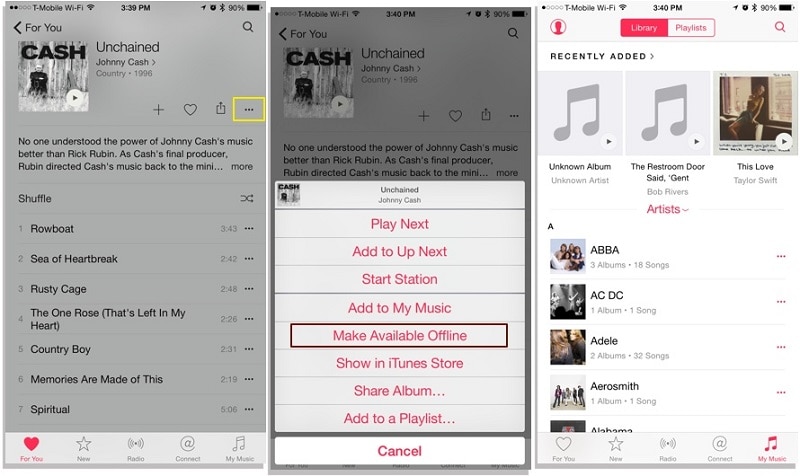
Tímto způsobem můžete poslouchat své oblíbené skladby, i když nemáte připojení k internetu.
Po prostudování tohoto tutoriálu doufáme, že jste obsadili 3 způsoby, jak přidat hudbu do iPhone 3 různými způsoby. Můžete buď vyzkoušet iTunes, DrFoneTool – Phone Manager (iOS), nebo si pořídit předplatné Apple Music. Nejjednodušší, nejrychlejší a cenově nejvýhodnější možností je DrFoneTool – Phone Manager (iOS). Je to všestranné řešení pro váš telefon a umožní vám spravovat vaše data mezi počítačem a iPhonem, iTunes a iPhone nebo jedním iOS zařízením a dalším. Jeho četné pokročilé funkce si užijete, pokud jej vyzkoušíte a uděláte z něj správce zařízení iOS, který musíte mít.
poslední články

